크롬 우클릭 해제 어떻게 해야 할까요? 크롬의 개발자도구의 옵션을 사용하면 간단하게 우클릭 방지를 켜고 끌 수 있습니다.
크롬 우클릭 해제 설치없이 실행하는 방법
우클릭 해제를 원하는 사이트를 접속합니다. 이후 키보드 단축키 F12를 눌러서 크롬 개발자 도구에 접속합니다. 아래 그림과 같이 화면 우측에 개발자 도구가 실행됩니다. 우측 상단에 있는 점 세 개 모양 아이콘을 클릭합니다.
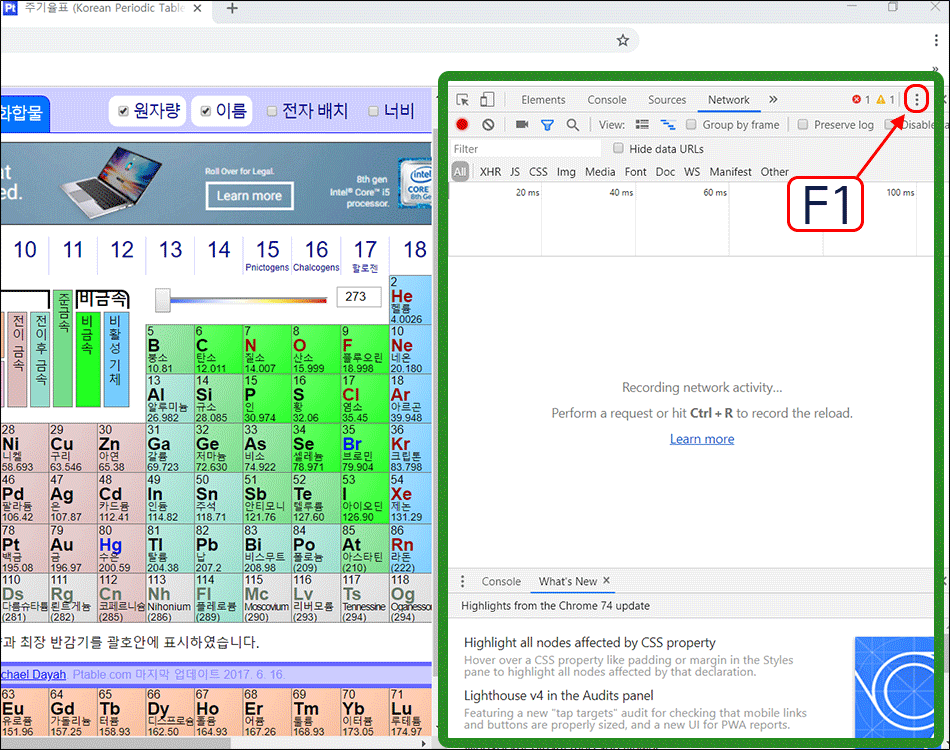
Settings를 누릅니다. 또는 단축키 F1을 누르면 Settings 창이 바로 열립니다.
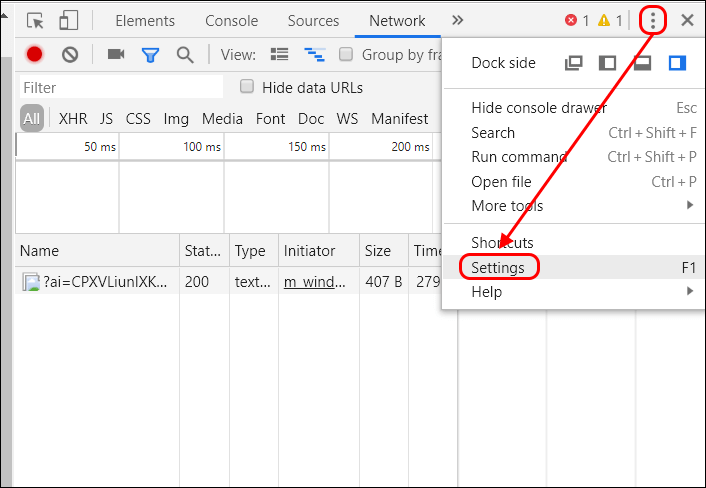
우측 스크롤바를 아래로 쭉 내립니다.
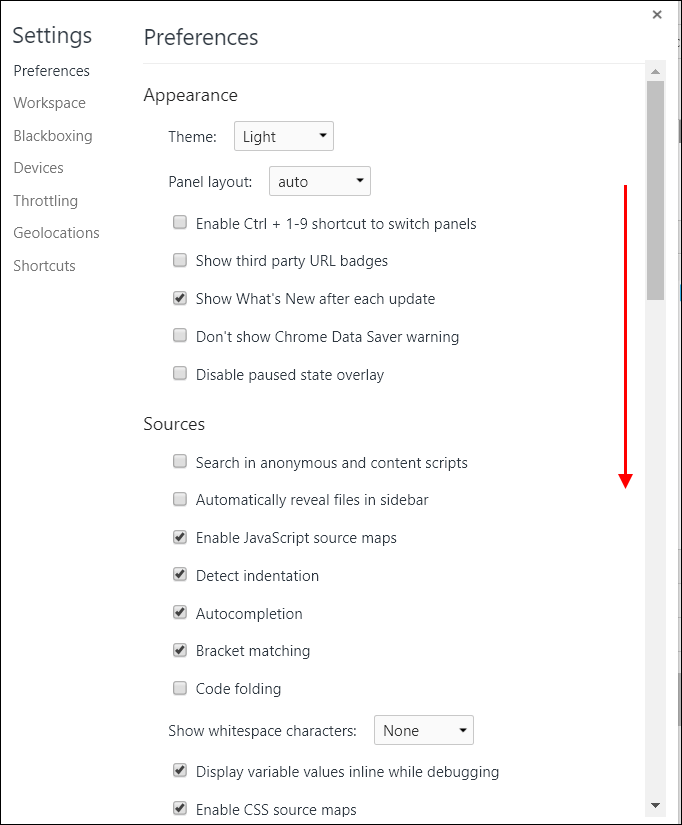
Debugger 메뉴에 보면 Disable JavaScript 메뉴를 체크합니다.
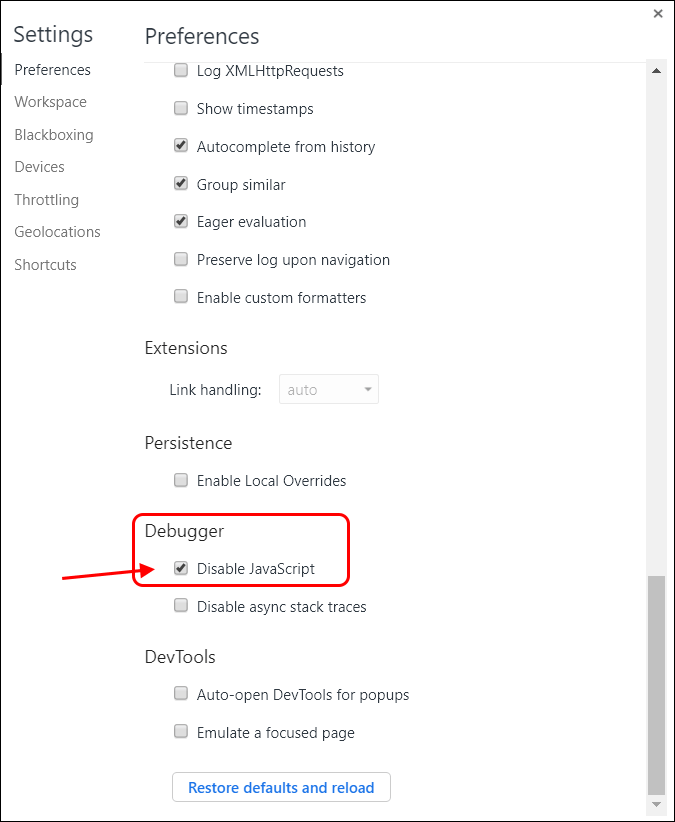
그럼 이제 우클릭 방지가 되어있는 사이트에서 마우스 우클릭이 가능해집니다.
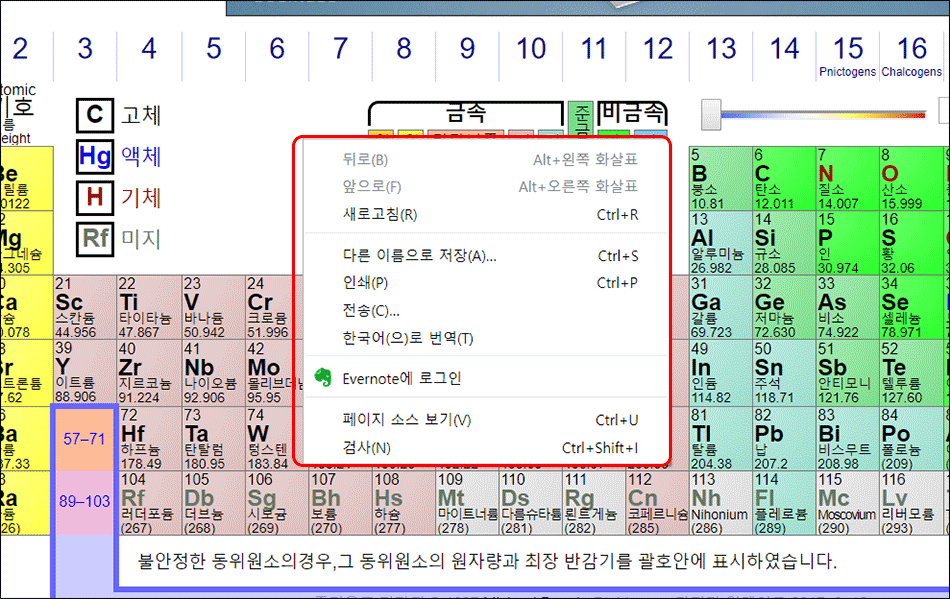
단, 이 옵션은 개발자 도구가 켜진 상태에서만 작동이 되는 임시 기능입니다. 왜냐하면 왠만한 사이트는 자바스크립트가 중요한 역할을 하기 때문에 아예 끄는 것은 위험하거나 비효율적이기 때문입니다.
크롬에서 자바스크립트를 완전하게 끄는 옵션도 있지만 추천하지 않습니다.
F12 를 한 번 더 눌러서 개발자도구를 종료하면, 자바스크립트 중지 옵션은 자동으로 해제됩니다.
정리하면 우클릭 방지가 필요한 시점에만 F12 → F1 → Disable JavaScript 를 체크해서 사용하면 됩니다. 그리고 F12를 누르면 자동 종료되므로 어떤 설정 변경없이 쾌적하게 우클릭 방지를 on/off시킬 수 있습니다.